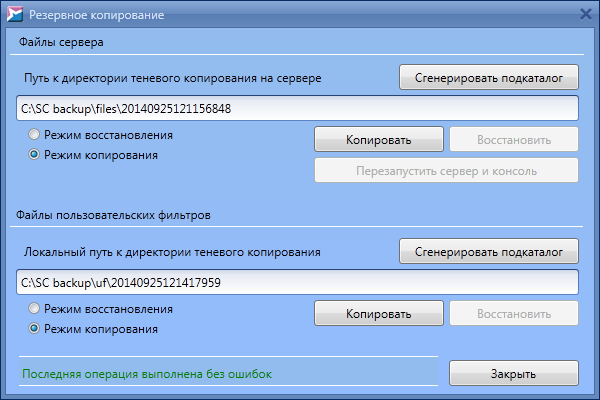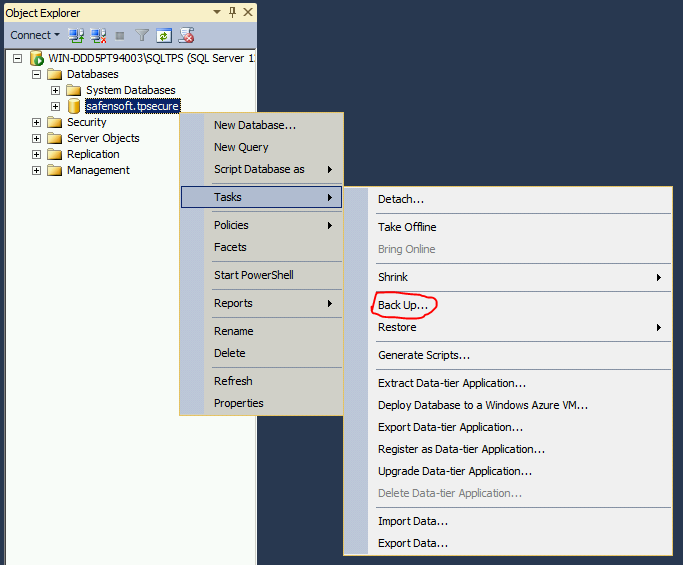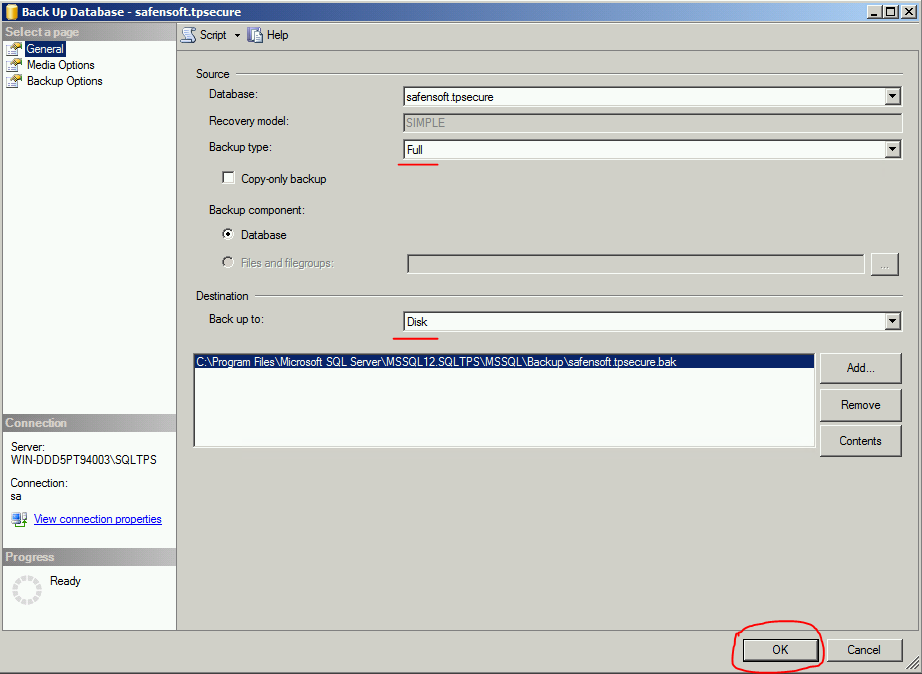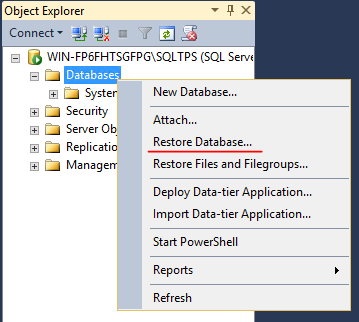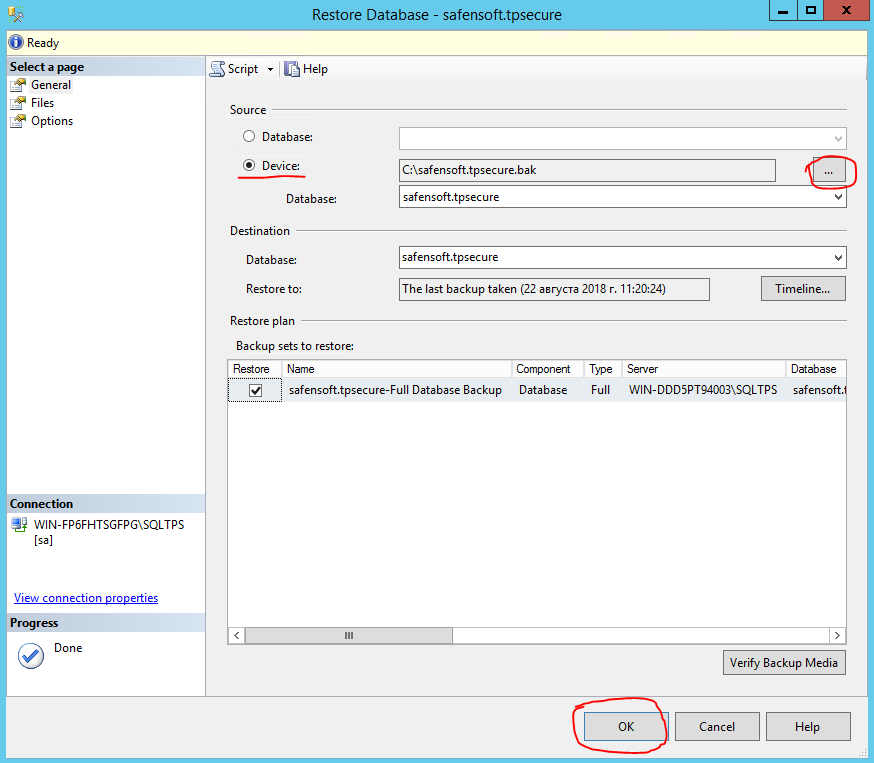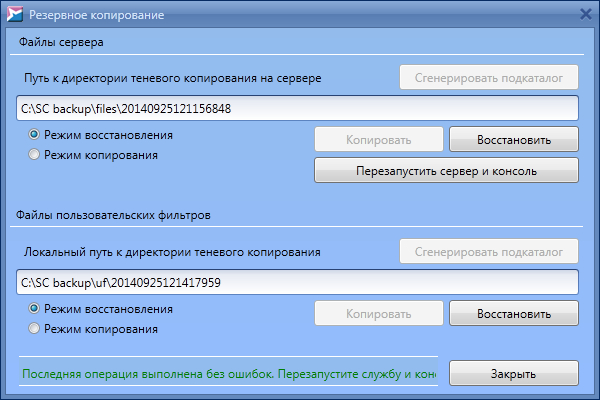Migrating Service Center and the TPSecure database — различия между версиями
EElagina (обсуждение | вклад) |
EElagina (обсуждение | вклад) |
||
| Строка 71: | Строка 71: | ||
</ol> | </ol> | ||
</ol> | </ol> | ||
| − | [[Category: Service Center - Maintenance{{#translation}}]] | + | [[Category: Service Center - Maintenance{{#translation:}}]] |
Версия 10:43, 26 мая 2020
Инструкция по миграции сервера управления Service Center и базы данных TPSecure с сохранением подключения клиентских модулей SysWatch к серверу
Есть два варианта миграции сервера на новую инфраструктуру с сохранением подключения клиентских модулей SysWatch к серверу управления Service Center:
- Прежде чем создавать резервную копию сервера управления Service Center, необходимо создать и применить новые настройки для клиентских модулей SysWatch, в которых добавлен новый IP-адрес будущего сервера (дополнительный IP-адрес сервера управления Service Center, который будет резервным).
либо
- На новом сервере управления Service Center должен быть такой же IP-адрес, как на текущем сервере.
1. Создание резервных копий настроек сервера управления Service Center и базы данных TPSecure
- Резервное копирование сервера управления Service Center. Создание резервной копии сервера
- В основном меню SoftControl Admin Console выберите пункт Вид → Резервное копирование.
- В появившемся окне установите Режим копирования в области Файлы сервера.
- Для сохранения пользовательских фильтров в окне Резервное копирование повторите действия п.2 для области Файлы пользовательских фильтров.
- В случае, если база данных сервера управления Service Center располагается на внешнем сервере (отличном от компьютера с установленными компонентами SoftControl Service Center), сохранять ее копию не требуется. В обратном случае создайте резервную копию текущей база данных средствами Microsoft® SQL Server®.
- Резервное копирование базы данных TPSecure. Создание резервной копии базы данных
Резервная копия файлов сервера управления Service Center включает в себя необходимые для восстановления файлы конфигурации серверного компонента SoftControl Server и сертификаты. Чтобы создать резервную копию, выполните следующую последовательность действий:
Введите путь до каталога, в который предполагается сохранить файлы резервной копии, в соответствующее поле. Если требуется сформировать подкаталог с уникальным идентификатором по введенному пути, нажмите на кнопку Сгенерировать подкаталог. Если нажать на указанную кнопку при пустом поле ввода, подкаталог будет по умолчанию располагаться в следующей директории:
C:\Windows\System32
Нажмите на кнопку Копировать, чтобы создать резервную копию файлов по выбранному пути. В нижней части окна будет отображен статус операции.
Если нажать на кнопку Сгенерировать подкаталог при пустом поле ввода, подкаталог будет по умолчанию располагаться в директории установки SoftControl Admin Console.
Резервное копирование базы данных возможно средствами английской версии Microsoft® SQL Server Management Studio® (не ниже 12.0). Для установки Microsoft® SQL Server Management Studio® потребуется Net Framework 3.5.
В области Object Explorer выберите Databases и нажмите правой кнопкой мыши на safensoft.tpsecure, затем Tasks -> Back Up….
Далее выберите тип сохранения Full и укажите путь, куда сохранить базу данных, затем нажмите OK.
2. Восстановление настроек сервера управления Service Center на новом сервере управления. Восстановление базы данных TPSecure на новом сервере
- Восстановление из резервной копии сервера управления Service Center
- Убедитесь, что на компьютере установлено корректное время и дата (по отношению к установкам даты и времени в момент создания бэкапа настроек на сервере-доноре установки даты и времени на сервере-акцепторе не должны быть меньше в момент восстановления).
- Установите сервер управления Service Center той же версии, что использовался на сервере, с которого создавалась резервная копия.
- Выполните восстановление ранее сохраненной базы данных:
- Произведите первичную настройку сервера согласно инструкции, п.п. 3.2 Настройка сервера руководства администратора.
- В основном меню Admin Console выберите пункт меню Вид и затем Резервное копирование.
- В появившемся окне установите радиобаттон Режим восстановления в области Файлы сервера. Введите путь до каталога с ранее сохраненными файлами резервной копии в соответствующее поле и нажмите на кнопку Восстановить. В нижней части окна будет отображен статус операции.
- Нажмите на кнопку Перезапустить сервер и консоль для перезапуска системной службы SoftControl Server и применения восстановленной конфигурации.
- Удалите временную базу данных, созданную на шаге 4.
- Авторизуйтесь в консоли управления SoftControl Admin Console, затем необходимо создать и применить новые настройки для клиентских модулей, в которых указан только актуальный IP-адрес текущего сервера с хартбитом не менее 30 секунд. Проверьте работоспособность компонентов.
Для восстановления сервера управления Service Center из резервной копии выполните следующую последовательность действий:
Для восстановления ранее сохраненной базы данных TPSecure средствами Microsoft® SQL Server Management Studio® (версия не ниже 12.0) выполните следующие действия:
В области Object Explorer выберите Databases и нажмите правой кнопкой мыши, затем в выпадающем меню выберете Restore Database….
Затем выберите источник Device и укажите путь до сохраненного ранее бэкапа базы данных safensoft.tpsecure.bak и после определения базы данных нажмите OK.
При настройке укажите новое Имя базы данных, отличное от имени старой базы данных, чтобы не повредить данные в ней.
После восстановления из резервной копии сервер автоматически переключится на старую базу данных.
Примечание: на некоторых системах может также понадобиться перезагрузка компьютера.